Наскоро четох, копие от статията от Базата знания на Microsoft «Как да забраните управлението на потребителските акаунти за отделни приложения» (Как да деактивирате управлението на потребителските акаунти подканата за някои приложения), което показва как да деактивирате управлението на потребителските акаунти (UAC) за конкретните програми по помощ пето инструменти версия пакет заявление заявление за съвместимост на Microsoft Съвместимост Toolkit. Това твърдение вече не е на сайта на Microsoft е. В тази статия, дял на Windows Vista. Аз ще говоря за това как работи този метод.
Забележка: За стандартните приложения на Windows Vista, които изискват UAC, тази техника не е подходящ.
Задайте Toolkit Application Compatibility
Както вероятно знаете, Application Compatibility Toolkit 5.0 - това е един голям софтуерен пакет, предоставяне на администраторите посредством набор от инструменти за добавяне на привилегии и отстраняване на програма за съвместимост преди разполагането Vista или Windows Update в предприятието. Една от нейните характеристики е способността да се увеличи привилегиите на заявление, с което се избягва контрола UAC.
Изтеглете Съвместимост Toolkit за кандидатстване от Microsoft Download Center (Microsoft Download център). След приключване, кликнете върху иконата на файла Application Compatibility Toolkit.msi, щракнете върху Изпълнение в диалоговия прозорец Предупреждение за сигурност на Open File, и следвайте инструкциите на инсталационния помощник.
Работещи администратор Съвместимост
Както бе споменато по-горе, Application Compatibility Toolkit - голям софтуерен пакет, и да забраните контрола на потребителски акаунти за едно приложение, ще трябва само една малка част от него. В действителност, която ще използвате администратора на съвместимост (Съвместимост администратор), за да създадете базата данни, след това да създадете запис в базата данни, който съдържа инструкциите на автоматичното включване на заявлението (и) с допълнителни привилегии.
Щракнете върху Start (Старт), щракнете върху Програми на разделите (Всички програми) и след това отворете пакета меню означава да се гарантира съвместимост на привилегии (Microsoft Application Compatibility Toolkit 5.0). След това щракнете с десния бутон върху етикета на администратора на съвместимост (Съвместимост администратор) и след това върху "Run като администратор» (Run като администратор), както е показано на фиг. А.
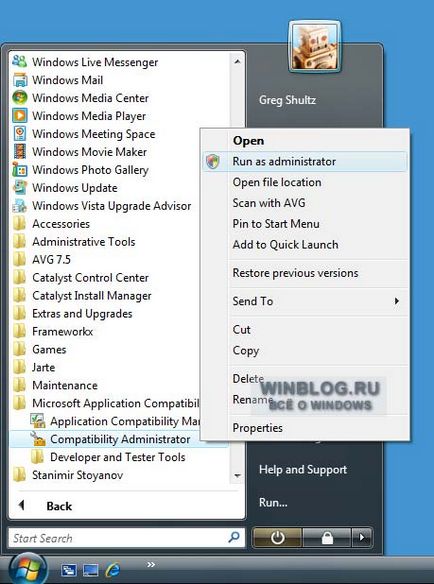
Фиг. А. За този метод, за да работи правилно, изпълнете Съвместимост Administrator (администратор съвместимост) на «Изпълнявай като администратор" команда (Run като администратор).
Вие ще попаднете на UAC. Ако всичко върви добре, прозорец администратор отворен за съвместимост, както е показано на фиг. Б. Програмата автоматично ще избере нов шаблон база данни.
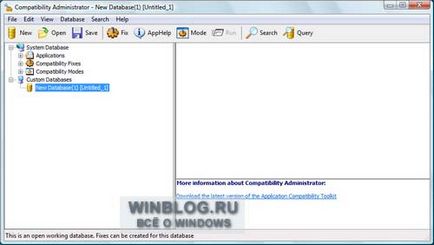
Фиг. Б. Съвместимост администратор ви дава възможност да се създаде база данни с корекции за съвместимост, които по-нататък ще ви помогнат да изпълните някои приложения, без подкрепата на UAC.
Кликнете Ремонт (Fix) в лентата с инструменти. В момента, в полето "Създаване на нова молба за корекция» (Create New Fix Application), въведете информацията за приложението, за което искате да деактивирате управлението на потребителските акаунти. За този пример, аз избрах една програма за отстраняване на стрели от прекия път Vista Shortcut Overlay Remover, което показва UAC, когато стартира. Аз попълнени диалоговия прозорец "Създаване на нова молба за корекция» (Създаване Fix New Application), както е показано на фиг. C.
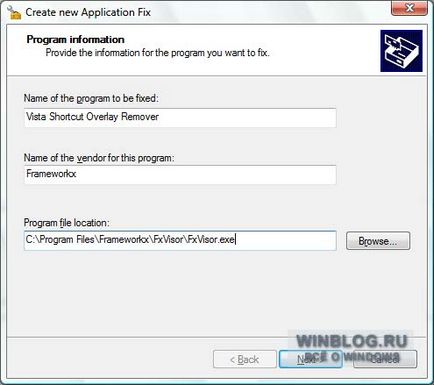
Фиг. В. Старт чрез въвеждане на информация за приложението, за което искате да деактивирате UAC.
За да продължите, кликнете Next (Напред). Когато се появи прозореца "Режими на съвместимост" (Режими на съвместимост), изберете Windows XP (SP2), както е показано на фиг. Г.
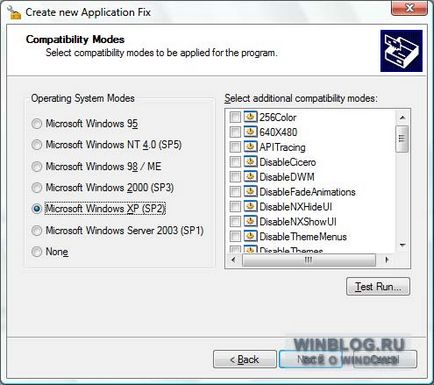
Фиг. D. На тази страница, изберете опцията Microsoft Windows XP (SP2).
Натиснете Next (Напред), за да извикате на "поправка приложения» (Съвместимост Поправя). Превъртете надолу до RunAsInvoker опция и тя (фиг. Е) изберете. RunAsInvoker опция позволява на приложенията да работят с привилегиите и правата на потребителите, идентични с тези, които имат процеса родител, в този случай, те ще Съвместимост Administrator (администратор съвместимост), което означава, че можете да изпълните командата "Изпълни като администратор» (Run като администратор). Сега програмата ще продължи с пълни администраторски права.
Уверете се, че всички избрани от настройките по подразбиране остават непокътнати. Ако желаете, можете да извършите тест на Run (Test Run), като кликнете на съответния бутон, за да се уверите, способността на приложението да работи без UAC.
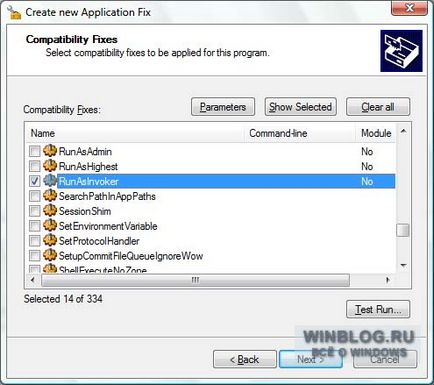
Фиг. Д. параметър RunAsInvoker позволява да стартирате приложението, без подкрепа UAC.
След като щракнете върху бутона Напред (Next), за да отворите прозореца "Съвпадение Информация» (съвпадение информация). Няма нужда да се пипа нищо, просто кликнете Finish (Край).
При завръщането си в прозореца на съвместимост администратор ще намерите подробен запис на преразгледания приложението в новата база данни. За да добавите нови приложения към базата данни, щракнете върху Fix го бутон (Fix) лентата с инструменти и повторете горната процедура.
Съхраняване на данни
Когато приключите с попълването на базата данни с данни за всички избрани приложения, тя може да бъде спасен. Но имайте предвид, че след това няма да бъде възможно да редактирате тези записи. За записване на данни, щракнете върху бутона Save (Запиши) в лентата с инструменти и да го зададете име (фиг. F).
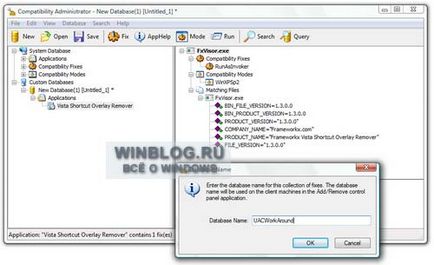
Фиг. F. Необходимо е да се назове съхранява базата данни.
Като кликнете OK, вие ще получите подкана да запишете в базата данни на твърдия диск (фиг. G). Всички файлове по подразбиране се съхраняват в C: \ Windows \ System32 папка.
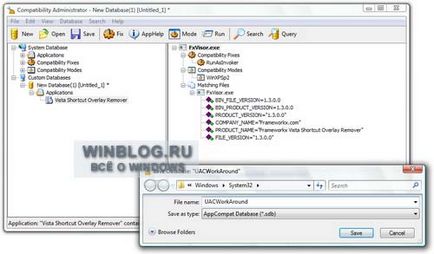
Фиг. Г. файлове, където на базата данни е, можете да зададете със същото име, за да бъдат съхранени.
За да завършите операцията, разгънете менюто файл (File) и изберете Install (Инсталирай). Отворете диалоговия прозорец известие, че е инсталиран успешно на базата данни (фиг. H). По време на инсталацията Vista ще добави запис база данни за програмни компоненти и услуги, което е еквивалентно на Добавяне или премахване на програми в Windows XP.
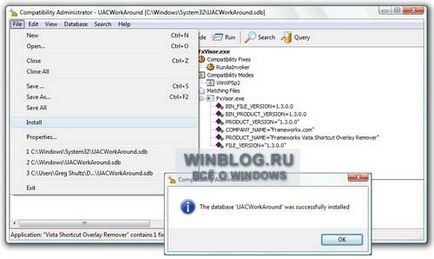
Фиг. H. След като запазите своята база данни, за да се настрои.
Щракнете върху OK и затворете прозореца на съвместимост администратор. Отидете в менюто Start (Старт) и стартирате приложението, както обикновено. От сега нататък, той ще започне работа без поддръжка UAC.
Изтриване на набора от инструменти за Заявление Съвместимост
След като запазите приложенията от контрола UAC, можете спокойно да се премахне пакет от инструменти Toolkit Application Compatibility, още повече, че ако искат да се върнат окупираните повече от 25 мегабайта дисково пространство. Създаден на базата данни, за да продължи да функционира като независим файл.
Свързани статии
